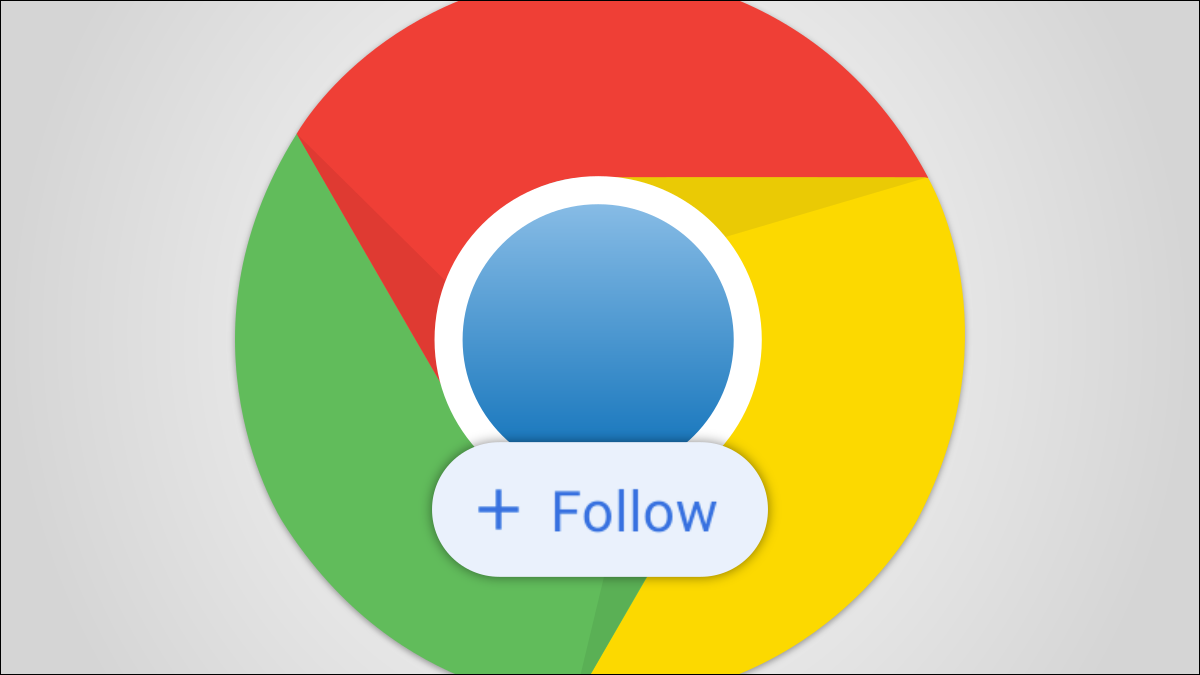
Los días de leer sitios web con feeds RSS se están desvaneciendo lentamente, pero Google Chrome en Android tiene una característica similar. Puede «Seguir» sitios web para colocarlos en su página Nueva pestaña. Te mostraremos cómo funciona.
Chrome 92 para Android introdujo la función » Web Feed «, que básicamente te permite suscribirte a sitios web para ver nuevos artículos en la página Nueva pestaña, también conocida como la página de inicio de Chrome. En el momento de escribir este artículo, la función está en versión beta y requiere una bandera de Chrome .
Advertencia: las funciones que se encuentran detrás de las banderas de Chrome están ahí por una razón. Pueden ser inestables, pueden afectar negativamente el rendimiento de su navegador y pueden desaparecer sin previo aviso. Habilite las banderas bajo su propio riesgo.
Cómo habilitar el Web Feed de Chrome en Android
Primero, abra la aplicación Google Chrome en su teléfono o tableta Android y escriba chrome://flags en la barra de direcciones.
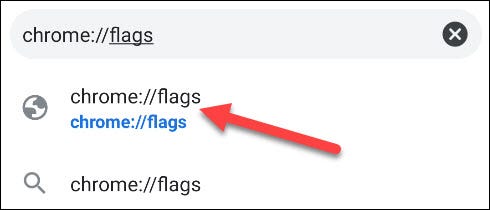
A continuación, escriba «Web Feed» en el cuadro de búsqueda en la parte superior de la página. Esto mostrará una bandera con el mismo nombre.
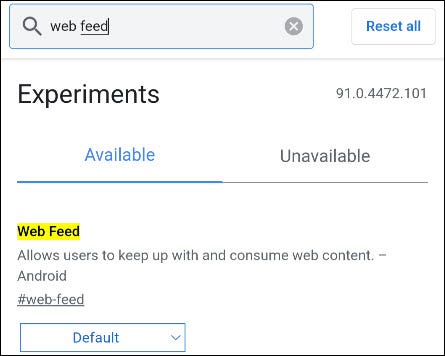
Seleccione el menú desplegable correspondiente para Web Feed y seleccione «Activado» en el menú emergente.
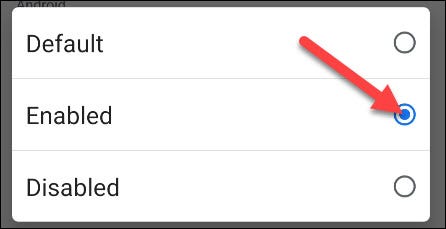
Chrome le pedirá que reinicie el navegador para aplicar los cambios. Haga clic en el botón azul «Relanzar» y espere a que la aplicación de Chrome se abra de nuevo.
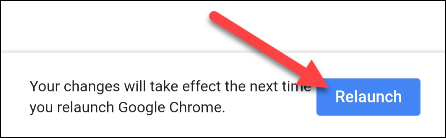
Cómo usar el Web Feed de Chrome en Android
Ahora que tenemos la bandera habilitada, podemos probar la función. Primero, visite un sitio web que le guste leer con frecuencia. A continuación, toque el icono de menú de tres puntos en la esquina superior derecha.
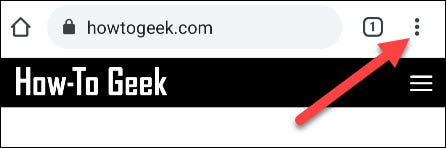
En la parte inferior del menú, verá el nombre del sitio web y un botón «Seguir». Simplemente toque el botón.
Nota: en el momento de redactar este artículo, esta función aún se está implementando. Es posible que no lo vea incluso después de habilitar la bandera.
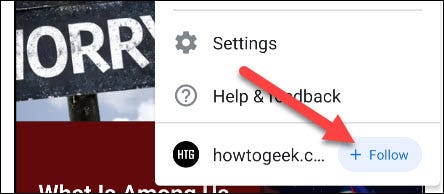
Aparecerá un mensaje en la parte inferior de la pantalla que dice «Seguí [nombre del sitio web» junto con un acceso directo a la fuente.
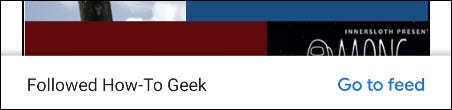
Para acceder a la fuente sin el acceso directo, toque el icono de inicio en la barra superior.
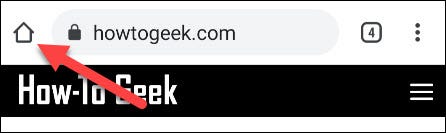
Debajo de los sitios web que visitas con frecuencia, ahora hay dos pestañas: «Para ti» y «Siguiendo». Vaya a la pestaña «Siguiente» para ver nuevos artículos de los sitios que sigue.
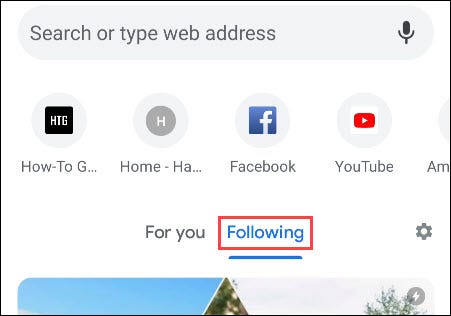
Para ajustar lo que aparece en la pestaña Siguiente, toque el ícono de ajustes y seleccione «Administrar».
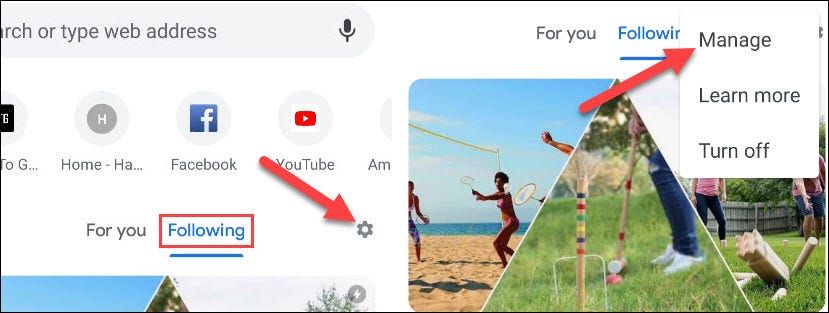
Desde aquí, vaya a «Siguiendo» y luego desmarque los sitios web que no desea ver más.
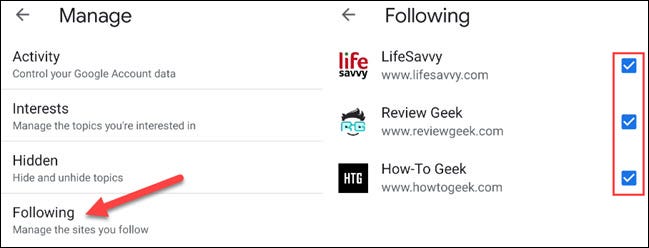
La otra opción del menú es «Apagar», que simplemente deshabilitará la siguiente fuente.
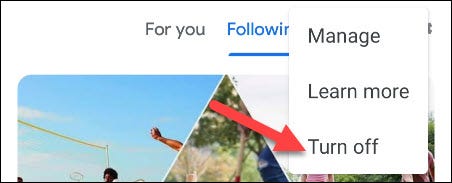
¡Eso es! Ahora tiene una versión simplificada de un lector de RSS dentro del navegador Chrome . Esta función aún se encuentra en las primeras etapas, así que espere que mejore con el tiempo.


